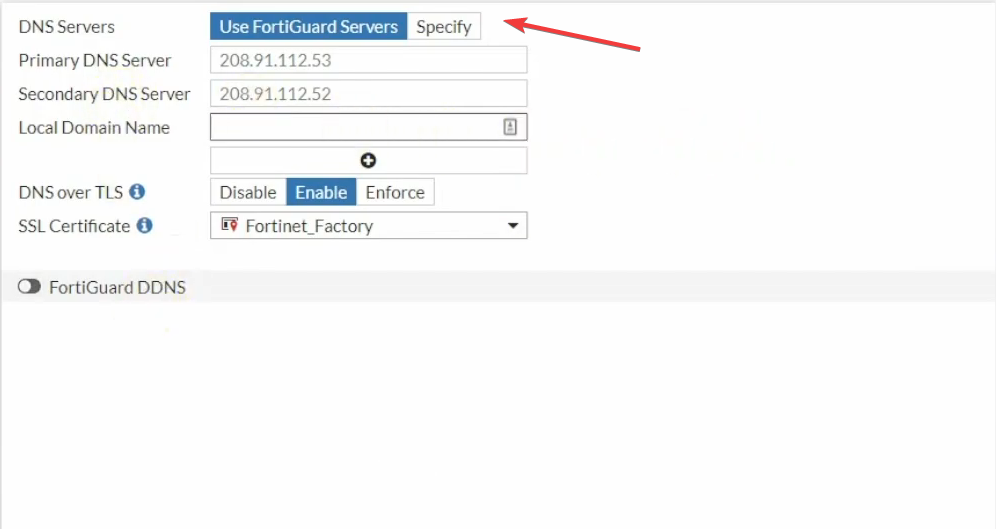जांचें कि नेटवर्क ड्राइवर अपडेट हैं या नहीं
- त्रुटि 1061 तब होती है जब सेवा किसी अन्य प्रक्रिया द्वारा उपयोग किए जाने पर संदेशों को नियंत्रित करने में विफल हो जाती है।
- आप क्रेडेंशियल प्रबंधक सेवा प्रारंभ करने का प्रयास कर सकते हैं और जांच सकते हैं कि इससे समस्या हल होती है या नहीं।
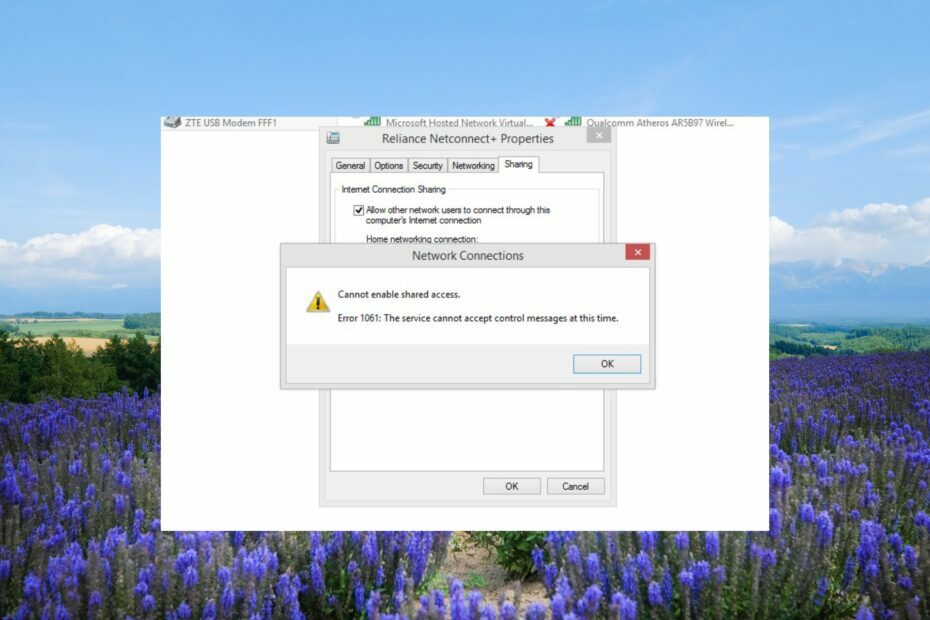
एक्सडाउनलोड फ़ाइल पर क्लिक करके इंस्टॉल करें
- फोर्टेक्ट डाउनलोड करें और इसे इंस्टॉल करें आपके पीसी पर.
- टूल की स्कैनिंग प्रक्रिया प्रारंभ करें उन भ्रष्ट फ़ाइलों की तलाश करना जो आपकी समस्या का स्रोत हैं।
- पर राइट क्लिक करें मरम्मत शुरू करें ताकि टूल फिक्सिंग एल्गोरिथम शुरू कर सके।
- फोर्टेक्ट द्वारा डाउनलोड किया गया है 0 इस महीने पाठक.
हमारे कई पाठकों ने विंडोज़ त्रुटि 1061 आने की सूचना दी है जो एक त्रुटि संदेश के साथ आती है सेवा नियंत्रण संदेश स्वीकार नहीं कर सकती.
यह विंडोज़ त्रुटि 1061 आमतौर पर तब होती है जब नेटवर्क सेवाएँ या इंटरनेट कनेक्शन ठीक से नहीं चल रहा है. इस गाइड में, हम आपके साथ कुछ समाधान साझा करेंगे जो आपको त्रुटि 1061 को ठीक करने में मदद करेंगे। आइए हम इसमें सीधे उतरें।
त्रुटि संदेश 1061 क्या है?
समस्याग्रस्त नेटवर्क सेवाओं के अलावा, यह समस्या तब होती है जब एप्लिकेशन सेवाएँ विंडोज़ 11 और 10 में एडमिन के लिए एप्लिकेशन खोलने के अनुरोधों का जवाब देने में विफल हो जाती हैं।
इसके अलावा, ऐसा तब होता है जब अनुरोधित नियंत्रण और मुख्य सेवा की स्थिति के बीच एक अस्थायी बेमेल होता है।
यहां विंडोज़ त्रुटि 1061 के कुछ सामान्य कारण दिए गए हैं:
- दूषित या क्षतिग्रस्त सिस्टम फ़ाइलें - संभावनाएँ कुछ नेटवर्क से संबंधित हैं सिस्टम फ़ाइलें दूषित हैं या आपके पीसी से गायब होने के कारण समस्या हो रही है।
- DLL फ़ाइलें गुम हैं - कुछ महत्वपूर्ण DLL फ़ाइलें अनुपलब्ध हो सकती हैं आपके कंप्यूटर से, जिसके कारण आपको त्रुटि 1061 प्राप्त हो रही है।
- भ्रष्ट रजिस्ट्री प्रविष्टियाँ – भ्रष्ट नेटवर्क-संबंधी रजिस्ट्रियाँ आपके पीसी पर कई समस्याएं भी पैदा हो सकती हैं।
- पुराने ड्राइवर - पुराने नेटवर्क ड्राइवरों के कारण, आपको मौजूदा समस्या सहित कई समस्याओं का सामना करना पड़ेगा।
- क्रेडेंशियल प्रबंधक सेवाएँ नहीं चल रही हैं - कुछ तृतीय-पक्ष कार्यक्रमों ने आपके पीसी पर क्रेडेंशियल प्रबंधक सेवाओं को अक्षम कर दिया होगा, जिससे समस्याएं पैदा होंगी।
आइए विभिन्न समाधानों की जाँच करें जो आपको त्रुटि 1061 को हल करने में मदद करेंगे सेवा नियंत्रण संदेश स्वीकार नहीं कर सकती.
मैं त्रुटि 1061 कैसे ठीक करूं: सेवा इस समय नियंत्रण संदेश स्वीकार नहीं कर सकती?
1. क्रेडेंशियल प्रबंधक सेवा पुनः प्रारंभ करें
- दबाओ जीतना + आर खोलने के लिए कुंजियाँ दौड़ना वार्ता।
- प्रकार सेवाएं.एमएससी और दबाएँ प्रवेश करना.
- का पता लगाने क्रेडेंशियल प्रबंधक सेवा और उस पर डबल क्लिक करें।
- नीचे स्टार्टअप प्रकार, चुनना स्वचालित.
- मारो दौड़ना के लिए बटन सेवा की स्थिति विकल्प।
- क्लिक आवेदन करना और ठीक परिवर्तनों को लागू करने के लिए.
कई उपयोगकर्ताओं ने रिपोर्ट किया है कि क्रेडेंशियल प्रबंधक सेवा को पुनरारंभ करने से उन्हें त्रुटि कोड 1061 को हल करने में मदद मिली है सेवा नियंत्रण संदेश स्वीकार नहीं कर सकती.
आप हमारी मार्गदर्शिका पढ़ सकते हैं जो समस्या को ठीक करने के समाधान बताती है क्रेडेंशियल मैनेजर सेवा काम नहीं कर रही है.
2. एप्लिकेशन सूचना सेवा प्रारंभ करें
- दबाओ जीतना + आर खोलने के लिए कुंजियाँ दौड़ना वार्ता।
- प्रकार सेवाएं.एमएससी और दबाएँ प्रवेश करना.
- का पता लगाने आवेदन सूचना सेवा और इसे खोलने के लिए इस पर डबल-क्लिक करें।
- नीचे स्टार्टअप प्रकार चुनना स्वचालित.
- का चयन करें दौड़ना के लिए बटन सेवा की स्थिति अनुभाग, यदि इसे स्टॉप के रूप में सेट किया गया है।
- चुनना आवेदन करना और ठीक.
एप्लिकेशन सूचना (एपिनफो) सेवा आपके पीसी पर एप्लिकेशन को अतिरिक्त प्रशासनिक विशेषाधिकारों के साथ चलने देती है।
यदि यह अक्षम है, तो यह ऐप को व्यवस्थापक तक ले जाने में विफल रहता है जिसके कारण आपको त्रुटि का सामना करना पड़ सकता है सेवा नियंत्रण संदेश स्वीकार नहीं कर सकती.
विशेषज्ञ टिप:
प्रायोजित
कुछ पीसी समस्याओं से निपटना कठिन होता है, खासकर जब आपके विंडोज़ की गुम या दूषित सिस्टम फ़ाइलों और रिपॉजिटरी की बात आती है।
जैसे समर्पित टूल का उपयोग करना सुनिश्चित करें फोर्टेक्ट, जो आपकी टूटी हुई फ़ाइलों को स्कैन करेगा और अपने रिपॉजिटरी से उनके नए संस्करणों के साथ बदल देगा।
जांचें कि सेवा सक्षम है या नहीं और उपरोक्त चरणों का पालन करके यह भी सुनिश्चित करें कि यह आपके पीसी पर चल रही है।
न केवल उपरोक्त सेवा को सक्षम करने की आवश्यकता है, बल्कि आपको नीचे दी गई सेवाओं को भी सक्षम करने की आवश्यकता है:
- अनुप्रयोग परत गेटवे सेवा
- नेटवर्क कनेक्शन
- नेटवर्क स्थान जागरूकता (एनएलए)
- प्लग करें और खेलें
- रिमोट एक्सेस ऑटो कनेक्शन मैनेजर
- रिमोट एक्सेस कनेक्शन मैनेजर
- दूरस्थ प्रक्रिया कॉल (आरपीसी)
- टेलीफ़ोनी
- समाधान: खाता अक्षम कर दिया गया है। कृपया अपने प्रशासक से मिलें
- विंडोज 10 और 11 में इवेंट व्यूअर के काम न करने का समाधान कैसे करें
- विश्वास संबंध टूटने की त्रुटि को कैसे ठीक करें
3. टास्क मैनेजर से IIS वर्कर प्रोसेस बंद करें
- दबाओ Ctrl + बदलाव + Esc खोलने के लिए बटन कार्य प्रबंधक.
- का चयन करें आईआईएस कार्यकर्ता प्रक्रिया और मारा कार्य का अंत करें बटन।
- अपने कंप्यूटर को रीबूट करें और जांचें कि क्या यह त्रुटि 1061 को ठीक करता है या नहीं।
W3wp.exe या IIS वर्कर प्रक्रिया उपयोगकर्ता मोड में चलती है जो प्रत्येक एप्लिकेशन पूल के अनुरोधों को संसाधित करने के लिए चलती है।
यदि वह प्रक्रिया दोषपूर्ण हो जाती है तो आपको त्रुटि 1061 जैसी समस्याओं का सामना करना पड़ सकता है। बस प्रक्रिया को समाप्त करें और जांचें कि क्या इससे समस्या हल हो गई है या नहीं।
4. SFC और DISM स्कैन का उपयोग करें
- दबाओ जीतना खोलने के लिए कुंजी शुरू मेन्यू।
- लिखें सही कमाण्ड और इसे व्यवस्थापक के रूप में खोलें.
- नीचे दिए गए कमांड को टाइप करें और दबाएँ प्रवेश करना.
sfc /scannow - भ्रष्ट सिस्टम फ़ाइलों को ठीक करने के लिए आदेश की प्रतीक्षा करें।
- अपने सिस्टम फ़ाइलों के स्वास्थ्य को बहाल करने के लिए नीचे दिए गए आदेशों को निष्पादित करें।
Dism /Online /Cleanup-Image /CheckHealthDism /Online /Cleanup-Image /ScanHealthDism /Online /Cleanup-Image /RestoreHealth
भ्रष्ट सिस्टम फ़ाइलें आपको त्रुटि 1061 को ठीक करने में मदद कर सकती हैं क्योंकि संभावना है कि कुछ नेटवर्क-संबंधित सिस्टम फ़ाइलें भ्रष्ट हो सकती हैं या आपके कंप्यूटर से गायब हो सकती हैं।
कई उपयोगकर्ताओं ने बताया है कि एसएफसी स्कैन काम नहीं कर रहा है, जिसके लिए हम आपको हमारे समर्पित गाइड में उल्लिखित समाधानों को लागू करने का सुझाव देंगे।
5. अपने नेटवर्क एडॉप्टर में बदलाव करें
- दबाओ जीतना खोलने के लिए कुंजी शुरू मेन्यू।
- प्रकार डिवाइस मैनेजर और इसे खोलो.

- इसका विस्तार करें नेटवर्क एडेप्टर अनुभाग।

- अपने नेटवर्क एडाप्टर पर राइट-क्लिक करें और इसे सक्षम करें।
- डिवाइस मैनेजर से बाहर निकलें.
- खोलें शुरू मेनू दबाकर जीतना चाबी।
- कमांड प्रॉम्प्ट टाइप करें और इसे व्यवस्थापक के रूप में चलाएँ।

- यह जानने के लिए कि आपका नेटवर्क वर्चुअलाइजेशन का समर्थन करता है या नहीं, नीचे दिए गए आदेश को निष्पादित करें।
netsh wlan show drivers - यदि के अंतर्गत होस्ट किया गया नेटवर्क समर्थित, यह कहता है हाँ, तो आप पूरी तरह तैयार हैं।
- तदर्थ वायरलेस मोड सेट करने के लिए नीचे दिया गया कमांड चलाएँ।
netsh wlan start hostednetwork=allow ssid=key= - नेटवर्क प्रारंभ करने के लिए नीचे दिए गए आदेश को निष्पादित करें।
netsh wlan start hostednetwork - कंप्यूटर को दोबारा चालू करो।
बस नियंत्रण कक्ष में नेटवर्क और साझाकरण केंद्र पर जाकर अपने नेटवर्क के लिए इंटरनेट कनेक्शन साझाकरण सुविधा सक्षम करना सुनिश्चित करें।
इस गाइड में हमारी ओर से यही है। हमारे पास एक लेख है जो विस्तार से बताता है कि आप इसे आसानी से कैसे ठीक कर सकते हैं विंडोज़ को आपके नेटवर्क एडॉप्टर के लिए ड्राइवर नहीं मिल सका संकट।
आप हमारे गाइड का संदर्भ ले सकते हैं और समस्या के समाधान के लिए समाधान लागू कर सकते हैं डीएलएल त्रुटि कोड 126 आपके पीसी पर. इसके अलावा, हमने इसे ठीक करने के लिए कुछ प्रभावी समाधान भी सूचीबद्ध किए हैं त्रुटि कोड 53003.
यदि आपको मिल रहा है त्रुटि कोड 80090016 Office 365 पर, फिर समस्या को हल करने के लिए समाधान लागू करें।
बेझिझक हमें नीचे टिप्पणी में बताएं कि उपरोक्त में से किस समाधान ने त्रुटि 1061 का समाधान किया सेवा नियंत्रण संदेश स्वीकार नहीं कर सकती.
अभी भी समस्याओं का सामना करना पड़ रहा है?
प्रायोजित
यदि उपरोक्त सुझावों से आपकी समस्या का समाधान नहीं हुआ है, तो आपके कंप्यूटर को अधिक गंभीर विंडोज़ समस्याओं का अनुभव हो सकता है। हम जैसे ऑल-इन-वन समाधान चुनने का सुझाव देते हैं फोर्टेक्ट समस्याओं को कुशलतापूर्वक ठीक करना. इंस्टालेशन के बाद बस क्लिक करें देखें और ठीक करें बटन और फिर दबाएँ मरम्मत शुरू करें.